Mail
Server
Topologi
:
Konsep
dan Cara Kerja :
Pengertian
Mail Server adalah Perangkat lunak program yang
mendistribusikan file atau informasi sebagai respons atas permintaan yang
dikirim via email, juga digunakan pada bitnet untuk menyediakan layanan serupa
FTP
Mail Server juga dibagi menjadi 2 bagian yaitu :
WEBMAIL adalah klien email yang menggunakan halaman Web
sebagai media untuk mengelola email di sisi klien. Sesuai dengan sifat
AplikasiWeb, pemakai Webmail tidak perlu melakukan instalasi perangkat lunak
dan cukup mengisi sangat sedikit konfigurasi. Dengan kemudahan akses halaman
Web dari banyak tempat, Webmail menjadi lebih disukai lagi terutama bagi mereka
yang sering berganti-ganti komputer untuk akses Internet. Penyedia jasa Webmail
gratis pun cukup banyak tersedia karena mereka dapat menyediakan halaman Web
yang akan sering dikunjungi pemakainya, dengan imbal balik berupa pemasukan
dari iklan.
EMAIL CLIENT adalah software yang digunakan untuk
organisasi email, baik untuk akun email berbayar maupun yang gratis. Syaratnya,
harus ada akun POP3-nya. Email Client biasa disebut juga sebagai Oulook
Express.
Cara
Kerja
Proses
pengiriman e-mail malalui tahapan yang sedikit panjang. Saat e-mail di kirim,
maka e-mail tersebut disimpan pada mail server menjadi satu file berdasarkan
tujuan e-mail. File ini berisi informasi sumber dan tujuan, serta dilengkapi
tanggal dan waktu pengiriman. Pada saat user membaca e-mail berarti user telah mengakses
server e-mail dan membaca file yang tersimpan dalam server yang di tampilkan
melalui browser user.
Konfigurasi :
1.
Kita install software – software nya terlebih dahulu diantaranya seperti
berikut :
a.
Postfix
b.
Squirrelmail
c.
Courier-pop
d.
Courier-imap
Dengan mengetik seperti berikut :
2.
Jika ada pilihan Y/N , kita pilih Y
3.
Setelah itu ketika muncul seperti gambar berikut kita pilih ‘No’
4.
Kemudian klik ‘OK’ seperti gambar dibawah ini :
5.
Lalu pilih “ Internet Site “ lalu “ OK”
6.
Lalu masukan system mail name kita (sesuai dengan dns yang kalian buat)
:
7.
Setelah itu kita mengetik seperti berikut untuk mengkonfigurasi :
8.
Lalu seperti ini konfigurasi nya :
Nb : yang diberi warna
kuning hanya ditambahkan tanpa mengubah format yang lainnya .
9.
Lalu kita mengetik seperti berikut :
10. Lalu kita konfigurasi
seperti berikut :
Nb : yang diberi warna
kuning hanya ditambahkan tanpa mengubah format yang lainnya .
11. Lalu kita restart apache2
nya dengan mengetik seperti berikut :
12. Setelah itu kita mengetik
seperti berikut :
Nb : perhatikan besar kecil hurufnya
13. Lalu kita buat user nya ,
disini saya membuat 2 user seperti berikut :
Dan
14. Lalu kita konfigurasi
postfix nya dengan mengetik seperti berikut :
15. Klik “ OK ”
16. Pilih “ Interner Site” lalu
“OK”
17. Masukkan system name mail
18. Pada bagian ini dikosongkan
saja
19. Pada baris terakhir
tambahkan 0.0.0.0/0
20. Pilih “ No”
21. Pada bagian ini hapus semua
dan ganti menjadi 0.0.0.0/0
22. Mailbox size : 0
23. Local address : +
24. Pada bagian ini saya memilih
“all” boleh juga memilih “ipv4” lalu “OK”
25. Setelah itu kita mengetik
seperti berikut untuk konfigurasi :
26. Konfigurasinya seperti
berikut :
Nb : pada bagian paling
bawah hanya ditambahkan tanpa mengubah yang lain dan perhatikan besar kecil
hurufnya
27. Lalu kita restart dengan
mengetik seperti berikut :
Hasil Konfigurasi
Untuk mengecek apakah bisa berkirim email kita masukkan user
yang telah kita buat tadi
Kemudian kita coba kirim ke user kedua dengan mengeklik
Compose :
Lalu kita cek user kedua
Dan inilah hasilnya
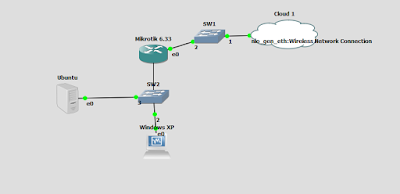







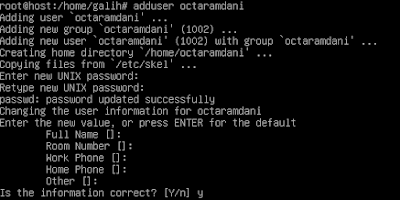
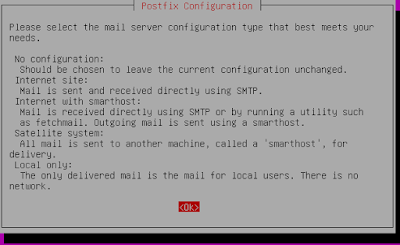















Tidak ada komentar:
Posting Komentar